77.1 Anzeigen von Inventarinformationen mit ConsoleOne
In den folgenden Abschnitten werden die verschiedenen Informationstypen erläutert, die Sie über Novell® ConsoleOne® anzeigen können:
- Sie können die auf der inventarisierten Arbeitsstation gefundenen Hardware- und Softwarekomponenten sowie die für die Arbeitsstation angegebenen benutzerdefinierten Informationen auflisten.
Im Fenster "Arbeitsstationsinventar" werden die Inventarelemente für eine inventarisierte Arbeitsstation angezeigt. In diesem Fenster werden die Informationen der letzten Inventarabsuche für die inventarisierte Arbeitsstation angezeigt.
Weitere Informationen zum Anzeigen der Inventarinformationen einer inventarisierten Arbeitsstation finden Sie in Abschnitt 77.1.2, Anzeigen der Inventarzusammenfassung einer inventarisierten Arbeitsstation.
- Sie können inventarisierte Arbeitsstationen mit den Inventarinformationen aus der Inventardatenbank auflisten, die die im Fenster "Inventarabfrage" angegebenen Kriterien erfüllen. Sie formulieren eine Abfrage, indem Sie die Komponente und das entsprechende Attribut für die inventarisierte Arbeitsstationen an den ausgewählten Datenbankstandorten angeben.
Weitere Informationen zur Abfrage der Inventardatenbank finden Sie in Abschnitt 77.1.3, Anzeigen von Inventarinformationen durch Abfragen der Datenbank.
- Sie können die Mindestdaten auflisten, die im eDirectory™-Arbeitsstationsobjekt gespeichert sind.
Weitere Informationen hierzu finden Sie in Abschnitt 77.1.4, Anzeigen der Mindestinventardaten von einem eDirectory-Objekt.
- Sie können eine Liste der Berichte verwenden, die die Inventarinformationen aus der Inventardatenbank entsprechend Ihren Bedürfnissen erzeugt.
Weitere Informationen hierzu finden Sie in Abschnitt 77.1.5, Ausführen von Inventarberichten.
- Die Inventarinformationen können nun schnell und unkompliziert angezeigt werden.
Weitere Informationen hierzu finden Sie in Abschnitt 77.1.6, Schnelle und unkomplizierte Anzeige der Inventardaten mit Schnellberichten.
77.1.1 Konfigurieren der Inventardatenbank
Wenn Sie die in der Datenbank gespeicherten Inventarinformationen mit ConsoleOne anzeigen möchten, müssen Sie die Datenbank konfigurieren. Die Inventarinformationen aus der zu konfigurierenden Inventardatenbank dienen zur Erzeugung von Inventarberichten, zur Anzeige von Inventarinformationen sowie zum Abfragen von Inventarinformationen aus der Datenbank.
So konfigurieren Sie die Inventardatenbank:
-
Wählen Sie in ConsoleOne einen Container aus.
-
Rufen Sie die Option "Datenbank konfigurieren" auf.
- Wenn Sie die Option "Datenbank konfigurieren" von einem Datenbankobjekt aus aufrufen möchten, klicken Sie mit der rechten Maustaste auf das Datenbankobjekt, klicken Sie auf und dann auf . Dadurch wird das Datenbankobjekt konfiguriert.
- Wenn Sie das Dialogfeld "Datenbank konfigurieren" über das ConsoleOne-Menü aufrufen möchten, klicken Sie auf und anschließend auf .
-
Klicken Sie auf , um das Objekt "ZENworks-Datenbank" auszuwählen.
Sie können auch ein vorhandenes ZENworks-Datenbankobjekt in der Liste der Datenbankobjekte auswählen.
Dieses Datenbankobjekt enthält die Einstellungen für die Datenbank (z. B. das Protokoll oder den von der Datenbank genutzten Anschluss).
-
Aktivieren Sie zum Anwenden dieser Datenbankkonfiguration auf alle Sitzungen das Kontrollkästchen .
-
Klicken Sie auf .
Die Datenbank, die Sie konfiguriert haben, wird für den Zugriff auf Daten verwendet, es sei denn, Sie ändern sie erneut mit dieser Prozedur.
77.1.2 Anzeigen der Inventarzusammenfassung einer inventarisierten Arbeitsstation
Im Fenster "Inventarzusammenfassung" werden die Informationen der letzten Inventarabsuche für die inventarisierte Arbeitsstation angezeigt.
So zeigen Sie die Inventarinformationen einer inventarisierten Arbeitsstation an:
-
Konfigurieren Sie die Inventardatenbank.
Weitere Informationen hierzu finden Sie in Abschnitt 77.1.1, Konfigurieren der Inventardatenbank.
-
Klicken Sie mit der rechten Maustaste auf ein inventarisiertes Arbeitsstationsobjekt, klicken Sie auf und dann auf .
oder
Doppelklicken Sie im Fenster "Abfrageergebnisse" auf eine inventarisierte Arbeitsstation.
ZENworks ®7 Desktop Management enthält folgende Inventarinformationen, die auf den inventarisierten Arbeitsstationen erfasst wurden:
Tabelle 77-1 In der Inventarzusammenfassung angezeigte Inventarinformationen
HINWEIS:Der Wert eines Aufzählungsattributs wird im Format Aufzählungswert [Aufzählungs_ID] angezeigt. Beispiel: Processor.Processor Family = Pentium (R) III [17].
Die Statusleiste zeigt die folgenden Informationen an:
-
Baumname: Zeigt den Namen des eDirectory-Baums an, in dem sich die inventarisierte Arbeitsstation befindet.
-
Neueste Informationen: Legen Sie hierfür "Ja" fest, wenn die Inventardatenbank mit den neuesten Informationen der ausgewählten inventarisierten Arbeitsstation aktualisiert wurde.
77.1.3 Anzeigen von Inventarinformationen durch Abfragen der Datenbank
Mit ConsoleOne können Sie die Inventardatenbank abfragen, um die gewünschten Hardware- und Softwarekomponenten von inventarisierten Arbeitsstationen anzuzeigen. Im Fenster "Inventarabfrage" werden die Informationen angezeigt, die die angegebenen Kriterien erfüllen.
Die Inventardatenbank speichert Inventarinformationen (allgemeine, Hardware-, Software-, Netzwerk- und Systeminformationen) für jede inventarisierte Arbeitsstation. Mit Abfragen der Inventardatenbank können Sie Gruppen von vergleichbaren Geräten erstellen und Ihre Berichte auf bestimmte Computer konzentrieren. So können Sie beispielsweise eine Datenbankabfrage erstellen, um nach Computern zu suchen, die einen i486D-Prozessor und eine VGA-Karte haben.
So fragen Sie Inventarinformationen der Inventardatenbank ab:
-
Wählen Sie in ConsoleOne einen Container aus.
-
Rufen Sie die Abfrage auf.
- Klicken Sie zum Aufrufen der Inventarabfrage von einem Datenbankobjekt aus mit der rechten Maustaste auf das Datenbankobjekt, klicken Sie auf und dann auf .
- Wenn Sie die Inventarabfrage über das ConsoleOne-Menü aufrufen möchten, müssen Sie zuerst die Inventardatenbank konfigurieren. Klicken Sie anschließend auf , und dann auf . Weitere Informationen zum Konfigurieren der Inventardatenbank finden Sie in Abschnitt 77.1.1, Konfigurieren der Inventardatenbank.
-
Geben Sie die Kriterien für die Abfrage an:
Inventardatenbank abfragen nach: Die Option ist standardmäßig aktiviert. Die Abfrage ermittelt alle inventarisierten Arbeitsstationen, die dem Abfrageausdruck entsprechen. Wenn ZENworks 7 Server Management und ZENworks 7 Desktop Management in der gleichen Umgebung installiert sind, stehen die Optionen , und zur Verfügung. Wenn Sie auswählen, ermittelt die Abfrage alle inventarisierten Arbeitsstationen, die dem Abfrageausdruck entsprechen. Wenn Sie auswählen, sind alle inventarisierten Arbeitsstationen und Server enthalten, die der Abfrage entsprechen.
Suchtyp: Wählen Sie die Option oder die Option aus. Klicken Sie auf , um eine einfache Abfrage anzugeben. Wenn Sie eine auswählen, geben Sie ein Attribut, die Vergleichsoperatoren und den Attributwert an. Wählen Sie eine aus, um mehrere Attribute anzugeben. Sie können mehrere Abfragegruppen kombinieren, sodass jede Gruppe mehrere Abfragekriterien definiert. Verwenden Sie beispielsweise die erweiterte Abfrage, um in der Datenbank alle Geräte mit 486-Prozessoren zu ermitteln und Abfrageverbindungselemente zu verwenden. Erstellen Sie eine andere Abfrage, um zu ermitteln, welche dieser inventarisierten Arbeitsstationen über eine VGA-Grafikkarte verfügen.
Computer anzeigen, die der Abfrage nicht genügen: Aktivieren Sie dieses Kontrollkästchen, um Computer abzurufen, die der Abfrage nicht entsprechen.
Attribut: Wählen Sie die Komponente oder die Attribute der Komponente aus. Attribute, die Sie zur Abfrage auf den inventarisierten Arbeitsstationen angeben können, werden in folgende Kategorien unterteilt: Allgemein, Software, Hardware, Netzwerk und System.
Dem benutzerdefinierten Attribut wird ein Sternchen (*) als Präfix vorangestellt.
Wenn Sie beispielsweise nach Computern suchen möchten, bei denen kein Zeigegerät installiert ist, wählen Sie "Zeigegerät" als Komponente aus. Wenn Sie die BIOS-Version als Abfragekomponente angeben möchten, wählen Sie "BIOS" als Komponente und VERSION als Komponentenattribut.
Operator oder Vergleichsoperator: Wählen Sie diese Option aus, um die Beziehung zwischen Komponenten und Werten zu bestimmen. Die Vergleichsoperatoren werden auf der Grundlage des Datentyps des Attributs unterteilt, das im Fenster "Attribut auswählen" ausgewählt wurde, wie in folgender Tabelle dargestellt:
Weitere Informationen zur Verwendung von Vergleichsoperatoren finden Sie in Verwenden von Vergleichsoperatoren .
HINWEIS:Falls die Abfrage das Ergebnis nicht anzeigt, wenn der Datentyp des Attributs benutzerdefiniert und der Vergleichsoperator vom Typ "Numeric" oder "Date" ist, verwenden Sie den Operator "Gleich", um die Werte für die benutzerdefinierten Attribute zu finden, die in der Inventardatenbank gespeichert sind.
Wenn Sie ausschließlich die Komponente im Fenster "Attribut auswählen" auswählen, wird dem "Vergleichsoperator" standardmäßig der Wert "NULL" zugewiesen, und die anderen Vergleichsoperatoren sind nicht verfügbar.
Wert: Beschreibungswerte sind die möglichen Werte einer Inventarkomponente. So ist beispielsweise 6.0 ein möglicher Wert für das Attribut "DOS-Version". Bei den Beschreibungswerten muss die Groß-/Kleinschreibung nicht berücksichtigt werden.
HINWEIS:Der Wert eines Aufzählungsattributs wird im Format Aufzählungswert [Aufzählungs_ID] angezeigt. Beispiel: Processor.Processor Family = Pentium (R) III [17].
Wenn Sie "Entspricht" ([ ]) oder Entspricht nicht (![ ]) als Vergleichsoperator festlegen, können Sie Platzhalter verwenden, um Zeichen im Feld "Wert" zu ersetzen. In folgender Tabelle werden die Platzhalter aufgelistet, die entsprechend der SQL-Dokumentation verwendet werden können:
HINWEIS:Um eine Abfrage mit Sonderzeichen zu definieren, z. B. "?" oder [, geben Sie die Abfrage in folgenden Formaten an: [?] oder [ [ ].
Die für eine Inventarkomponente angezeigte Liste der Beschreibungswerte wird aus der entsprechenden Inventardatenbank übernommen.
Logischer Operator: Diese Option ist nur für die erweiterte Abfrage verfügbar. Der logische Operator erstellt Abfragegruppen, die unter Verwendung des für die Abfragegruppen angegebenen Vergleichsoperators mit der vorhergehenden Gruppe verbunden werden.
Speichern: Diese Option ist nur für die erweiterte Abfrage verfügbar. Der Abfrageausdruck wird als Datei am angegebenen Standort gespeichert. Die Abfragedatei besitzt keine Standarderweiterung. Zum leichteren Auffinden wird empfohlen, eine geeignete Erweiterung als Standard festzulegen (.qry).
Laden: Diese Option ist nur für die erweiterte Abfrage verfügbar. Die angegebene Abfragedatei wird geladen. Sie müssen den vollständigen Dateinamen mit Erweiterung angeben.
-
Klicken Sie auf .
Dadurch wird eine Abfrage basierend auf den angegebenen Abfragekriterien ausgeführt. Es werden die inventarisierten Arbeitsstationen angezeigt, die mit der Abfrage im Fenster "Abfrageergebnisse" übereinstimmen.
Doppelklicken Sie im Fenster "Abfrageergebnisse" auf die inventarisierte Arbeitsstation oder klicken Sie auf und dann auf , um die Inventarinformationen der inventarisierten Arbeitsstation anzuzeigen.
Verwenden von Vergleichsoperatoren
-
Match: Verwenden Sie den Operator "Match", um die inventarisierten Arbeitsstationen zu ermitteln, die die Abfragebedingung erfüllen.
Verwenden Sie beispielsweise den Operator "Match", um alle inventarisierten Arbeitsstationen mit der IP-Adresse 164.99.151.% zu ermitteln.
-
NULL: Verwenden Sie den Operator "NULL", um eine Abfrage für die inventarisierten Arbeitsstationen durchzuführen, deren entsprechendes Attribut nicht durchsucht wird, bei denen jedoch die Komponente durchsucht wurde und einige Attribute ausgefüllt wurden.
Wenn Sie beispielsweise eine Liste von inventarisierten Arbeitsstationen ermitteln möchten, bei denen nicht nach dem BIOS-Hersteller abgesucht wird, formulieren Sie die Abfrage "BIOS.Manufacturer is NULL". In dieser Abfrage werden die inventarisierten Arbeitsstationen angezeigt, für die das BIOS durchsucht wurde.
-
NOT SATISFYING: Verwenden Sie die Abfrage "NOT SATISFYING" (oder die Filtereigenschaft "NOT SATISFYING"), um Filtereigenschaften für die inventarisierten Arbeitsstationen zu ermitteln, die die angegebene Abfrage nicht erfüllen.
Die zwei Arbeitsstationen A1 und A2 enthalten beispielsweise die seriellen Anschlüsse COM1 und COM2. Die Abfrage (SerialPort='COM1') gibt A1 zurück und die Abfrage (SerialPort!='COM1') gibt ebenso A1 zurück, da A1 den seriellen Anschluss COM2 enthält. Um eine Abfrage für die inventarisierten Arbeitsstationen durchzuführen, die den seriellen Anschluss COM1 nicht enthalten, müssen Sie <NOT SATISFYING>(SerialPort='COM1') verwenden. Um die Option "NOT SATISFYING" zu verwenden, aktivieren Sie im Abfragefenster das Kontrollkästchen "Computer anzeigen, die der Abfrage nicht genügen".
77.1.4 Anzeigen der Mindestinventardaten von einem eDirectory-Objekt
Die Absucheprogramme speichern minimale Inventarinformationen als eDirectory-Arbeitsstationsobjekt. Sie können diese Mindestdaten in ConsoleOne anzeigen. Auf der Seite "Mindestdaten" werden die Inventarinformationen der abgesuchten inventarisierten Arbeitsstationen aufgelistet.
Weitere Informationen zu Elementen, die auf dieser Seite aufgelistet sind, finden Sie in Zuordnung zwischen Attributen der Mindestdaten und Attributen in der Inventardatenbank.
So zeigen Sie die in eDirectory gespeicherten Inventarinformationen an:
-
Klicken Sie mit der rechten Maustaste auf eine inventarisierte Arbeitsstation, die erfolgreich abgesucht wurde, klicken Sie auf , auf die Registerkarte und dann auf .
Wenn Sie auf dieser Seite auf die Schaltfläche "Weitere Arbeitsstationen" klicken, wird das Fenster Arbeitsstationsinventar angezeigt.
Zuordnung zwischen Attributen der Mindestdaten und Attributen in der Inventardatenbank
In folgender Tabelle wird die Zuordnung zwischen Attributen der Mindestdaten und Attributen in der Inventardatenbank angezeigt:
Tabelle 77-2 Zuordnung zwischen Attributen der Mindestdaten und Attributen in der Inventardatenbank
77.1.5 Ausführen von Inventarberichten
Sie können Berichte ausführen, um Inventarinformationen aus der Inventardatenbank zu erfassen. Die Inventarberichte sind für die Verwendung von Crystal Reports* konzipiert.
Sie können ein vordefiniertes Berichtsformular für das Erstellen eines Berichts auswählen.
Sie können den Bericht wahlweise drucken oder exportieren. Beachten Sie, dass alle erstellten Berichte leer sind, wenn Sie ZENworks 7 Desktop Management nicht so konfiguriert haben, dass die Inventardatenbank mit den gewünschten Informationen gefüllt wird.
Dieser Abschnitt enthält Informationen zu folgenden Themen:
Voraussetzungen für das Erstellen von Inventarberichten
Stellen Sie sicher, das der geeignete ODBC-Client installiert ist, bevor Sie die Inventarberichte ausführen. Weitere Informationen hierzu finden Sie im Novell ZENworks 7 Desktop Management-Installationshandbuch.
Typen von Inventarberichten
Sie können die unten beschriebenen Berichte erstellen, wenn Sie ZENworks 7 Desktop Management bereits so konfiguriert haben, dass mit dem Auffüllen der Inventardatenbank mit den gewünschten Informationen begonnen wird. In folgender Tabelle werden die Listen für einfaches Inventar aufgeführt, die Informationen zu individuellen Aspekten des Arbeitsstationsinventars enthalten, beispielsweise zu Betriebssystemen und ihren Auswahlkriterien. In der Tabelle werden außerdem die umfassenden Inventarberichte aufgeführt, die verschiedene Aspekte des Arbeitsstationsinventars in jedem Bericht kombinieren, z. B. Arbeitsspeicher, Festplatte und Prozessor.
In der folgenden Tabelle werden die Inventarberichte sowie entsprechende Informationen und Auswahlkriterien zu den Aspekten der einzelnen Berichte aufgelistet.
Tabelle 77-3 Liste der Inventarberichte und der in jedem Bericht angezeigten Informationen
|
Inventarberichtsgruppe |
Berichtname |
Auswahlkriterien |
Informationen, die im Inventarbericht angezeigt werden |
|---|---|---|---|
|
Hardware-Inventar |
Inventarverwaltungsbericht |
Bereich, Computername, IP-Adresse und DNS-Name Außerdem können Sie die Anzeige folgender Optionen im Bericht auswählen: Arbeitsspeicher, Prozessor, Anzeigeadapter, Tastatur, Zeigegerät, Festplatte, Wechseldatenträger, Diskette, CD-ROM, Netzwerkadapter und Monitor |
Arbeitsspeicher, Prozessor, Anzeigedetails, Tastatur, Zeigegerät, Festplatte, Wechseldatenträger, Diskette, CD-ROM-Laufwerk, Netzwerkadapter und Monitordetails für die inventarisierten Arbeitsstationen. |
|
Liste nach BIOS |
Bereich, Computername, IP-Adresse, DNS-Name, BIOS-Installationsdatum und Hersteller |
Liste aller inventarisierten Arbeitsstationen, einschließlich BIOS-Hersteller, BIOS-Versionsdatum sowie der Gesamtanzahl der entsprechenden Computer |
|
Liste nach Batterie |
Bereich, Computername, IP-Adresse, DNS-Name und Name |
Liste aller inventarisierten Arbeitsstationen, die mit dem angegebenen Batterienamen übereinstimmen |
|
Liste nach Bus |
Bereich, Computername, IP-Adresse, DNS-Name und Bustyp |
Liste aller inventarisierten Arbeitsstationen mit dem ausgewählten Bustyp. |
|
Liste nach CD-ROM |
Bereich, Computername, IP-Adresse, DNS-Name, Titel, Beschreibung und Hersteller |
Liste aller inventarisierten Arbeitsstationen, die mit dem angegebenen CD-Titel übereinstimmen. |
|
Liste nach Anzeigeadapter |
Bereich, Computername, IP-Adresse, DNS-Name, Videoarchitektur und Beschreibung |
Liste aller inventarisierten Arbeitsstationen, die mit der Video-Architektur und Beschreibung des angegebenen Anzeigeadapters übereinstimmen. |
|
Liste nach Diskettenlaufwerken |
Bereich, Computername, IP-Adresse, DNS-Name, Hersteller und Beschreibung |
Liste aller inventarisierten Arbeitsstationen, die mit der angegebenen Diskettenlaufwerk-Beschreibung übereinstimmen. |
|
Hardware-Übersichtsliste |
Bereich, Computername, IP-Adresse, DNS-Name, Betriebssystemtyp, Betriebssystemversion, Prozessorfamilie, aktuelle Taktrate (Untergrenze in MHz), aktuelle Taktrate (Obergrenze in MHz), Gesamtspeicher (Untergrenze in MB), Gesamtspeicher (Obergrenze in MB), Festplattengröße (Untergrenze in GB) und Festplattengröße (Obergrenze in GB) |
Name des Betriebssystems, Betriebssystemversion, Prozessorfamilie, Aktuelle Prozessortaktfrequenz, Arbeitsspeicher und Festplattengröße jeder inventarisierten Arbeitsstation. |
|
Liste nach Tastatur |
Bereich, Computername, IP-Adresse, DNS-Name, Beschreibung und Ansicht |
Liste aller inventarisierten Arbeitsstationen, die mit der angegebenen Tastatur-Beschreibung und -ansicht übereinstimmen |
|
Liste nach Modem |
Bereich, Computername, IP-Adresse, DNS-Name und Name |
Liste aller inventarisierten Arbeitsstationen, die mit dem angegebenen Modemnamen übereinstimmen |
|
Liste nach Monitor |
Bereich, Computername, IP-Adresse, DNS-Name, Hersteller, Herstellungsdatum, Nominalgröße (Untergrenze in Zoll) und Nominalgröße (Obergrenze in Zoll) |
Liste aller inventarisierten Arbeitsstationen, die mit dem angegebenen Namen des Monitorherstellers, dem Herstellungsdatum und den angegebenen Bereich der Monitor-Nominalgröße übereinstimmen. |
|
Liste nach Netzwerkadapter |
Bereich, Computername, IP-Adresse, DNS-Name und Name |
Liste aller inventarisierten Arbeitsstationen, die mit dem angegebenen Netzwerkadapternamen übereinstimmen. |
|
Liste nach physikalischen Laufwerken |
Diagramm anzeigen, Bereich, Computername, IP-Adresse, DNS-Name, Auswechselbar, Hersteller, Beschreibung, Gesamtgröße (Untergrenze in GB) und Gesamtgröße (Obergrenze in GB) |
Liste aller inventarisierten Arbeitsstationen, die mit dem angegebenen Herstellernamen des physischen Laufwerks, der Beschreibung, dem angegebenen Bereich für die Gesamtgröße und den Festplatten bzw. Wechseldatenträger oder beidem übereinstimmen. Durch Aktivieren des Kontrollkästchens "Diagramm anzeigen" können Sie den Bericht "Liste nach physikalischen Laufwerken" als Kreisdiagramm anzeigen. |
|
Liste nach Zeigegerät |
Bereich, Computername, IP-Adresse, DNS-Name, Typ des Zeigegeräts und Zeigegerätename |
Liste aller inventarisierten Arbeitsstationen, die mit dem angegebenen Zeigegerättyp und -namen übereinstimmen |
|
Liste nach Stromversorgung |
Bereich, Computername, IP-Adresse, DNS-Name und Beschreibung |
Liste aller inventarisierten Arbeitsstationen, die mit der angegebenen Stromversorgungs-Beschreibung übereinstimmen |
|
Liste nach Prozessoren |
Diagramm anzeigen, Bereich, Computername, IP-Adresse, DNS-Name, Prozessorfamilie, Maximale Geschwindigkeit (Untergrenze MHz), Maximale Geschwindigkeit (Obergrenze in MHz), Aktuelle Geschwindigkeit (Untergrenze in MHz) und Aktuelle Geschwindigkeit (Obergrenze in MHz) |
Liste aller inventarisierten Arbeitsstationen mit einer bestimmten Prozessorfamilie (z. B. Pentium Pro), der maximalen Prozessortaktfrequenz und der aktuellen Prozessortaktfrequenz der entsprechenden Computer. Durch Aktivieren des Kontrollkästchens "Diagramm anzeigen" können Sie den Bericht "Liste nach Prozessoren" als Kreisdiagramm anzeigen. |
|
Liste nach Soundkarte |
Bereich, Computername, IP-Adresse, DNS-Name und Name |
Liste aller inventarisierten Arbeitsstationen, die mit dem angegebenen Soundkartennamen übereinstimmen |
|
Speichergeräte-Inventarbericht |
Bereich, Computername, IP-Adresse und DNS-Name Außerdem können Sie die Anzeige folgender Optionen im Bericht auswählen: Festplatte und Wechseldatenträger, Logisches Laufwerk, Diskette und CD-ROM. |
Details zu Festplatte, Wechseldatenträger, logischem Laufwerk und CD-ROM-Laufwerk jeder inventarisierten Arbeitsstation. |
|
Liste nach Systemgehäuse |
Bereich, Computername, IP-Adresse, DNS-Name, Gehäusetyp und Hersteller |
Liste aller inventarisierten Arbeitsstationen, die mit der angegebenen Systemgehäusetyp und dem Herstellernamen übereinstimmen. |
|
Systemkonfigurationsinventar |
Liste nach Inventarabsuche |
Diagramm anzeigen, Bereich, Computername, IP-Adresse, DNS-Name, Datum der letzten Absuche (Am oder Vor), Inventarservername und Neueste Informationen |
Datum und Uhrzeit der letzten Inventarabsuche, Name des Inventarservers und neuere Informationen zu den einzelnen inventarisierten Arbeitsstationen. Durch Aktivieren des Kontrollkästchens "Diagramm anzeigen" können Sie den Bericht "Systemkonfigurationsinventar" als Kreisdiagramm anzeigen. |
|
Liste nach Arbeitsspeicher |
Diagramm anzeigen, Bereich, Computername, IP-Adresse, DNS-Name, Gesamtarbeitsspeicher (Untergrenze in MB) und Gesamtarbeitsspeicher (Obergrenze in MB) |
Liste aller inventarisierten Arbeitsstationen, bei denen die Speichergröße in einen bestimmten Bereich fällt (z. B. 200 bis 400 MB), und die Gesamtanzahl der entsprechenden Computer. Durch Aktivieren des Kontrollkästchens "Diagramm anzeigen" können Sie den Bericht "Liste nach Arbeitsspeicher" als Kreisdiagramm anzeigen. |
|
Liste nach Betriebssystem |
Diagramm anzeigen, Bereich, Computername, IP-Adresse, DNS-Name, Betriebssystemtyp und Version des Betriebssytems |
Liste aller inventarisierten Arbeitsstationen, die mit der angegebenen Version und dem Typ des Betriebssystems übereinstimmen. Durch Aktivieren des Kontrollkästchens "Diagramm anzeigen" können Sie die "Liste nach Betriebssystem" als Kreisdiagramm anzeigen. |
|
Netzwerkinformationsbericht |
Bereich, Computername, IP-Adresse und DNS-Name |
Netzwerkadaptertyp, DNS, IP-Adresse, MAC-Adresse, IPX-Adresse und Windows-Domänenname für die jede inventarisierte Arbeitsstation. |
|
Liste nach Systeminformationen |
Bereich, Computername, IP-Adresse, DNS-Name und Computerhersteller |
Liste aller inventarisierten Arbeitsstationen, die mit dem angegebenen Namen des Computerherstellers übereinstimmen. |
|
Hardwarekomponenten-Inventarbericht |
Bereich, Computername, IP-Adresse und DNS-Name Außerdem können Sie die Anzeige folgender Optionen im Bericht auswählen: System-IRQ, System-Cache, System-DMA, Systemsteckplatz und Motherboard. |
IRQ, Cache, DMA, Steckplatz und Motherboard jeder inventarisierten Arbeitsstation. |
|
Software-Inventar |
Software nach Anwendung |
Bereich, Computername, IP-Adresse, DNS-Name, Frühester Zeitpunkt der letzten Absuche, Spätester Zeitpunkt der letzten Absuche und Softwarename |
Liste aller unter "Software" aufgeführten Softwareprogramme für die einzelnen inventarisierten Arbeitsstationen. |
|
Software nach Computer |
Bereich, Computername, IP-Adresse, DNS-Name, Frühester Zeitpunkt der letzten Absuche, Spätester Zeitpunkt der letzten Absuche und Softwarename |
Liste aller unter "Software" aufgeführten Softwareprogramme für die einzelnen inventarisierten Arbeitsstationen. |
|
Antiviren-Signaturdateien nach Computer |
Bereich, Computername, IP-Adresse, DNS-Name, Frühester Zeitpunkt der letzten Absuche, Spätester Zeitpunkt der letzten Absuche, Softwarename, Frühestes Datum der Virendefinition und Spätestes Datum der Virendefinition |
Liste aller Antiviren-Signaturdateien, gruppiert nach Antivirenprodukten, die auf den inventarisierten Arbeitsstationen installiert sind. |
|
Antiviren-Signaturen - Anzahl der Computer |
Bereich, Computername, IP-Adresse, DNS-Name, Frühester Zeitpunkt der letzten Absuche, Spätester Zeitpunkt der letzten Absuche, Softwarename, Frühestes Datum der Virendefinition und Spätestes Datum der Virendefinition |
Liste mit der Anzahl der inventarisierten Arbeitsstationen, auf denen ein Antivirenprodukt installiert ist. |
|
Speicherplatzauslastung nach Computer |
Bereich, Computername, IP-Adresse, DNS-Name, Frühester Zeitpunkt der letzten Absuche, Spätester Zeitpunkt der letzten Absuche und Dateierweiterung |
Liste aller inventarisierten Arbeitsstationen inklusive Angaben zur Speicherplatzauslastung, die mit der angegebenen Dateierweiterung übereinstimmen. |
|
Ausnahmeübersicht nach Computer |
Bereich, Computername, IP-Adresse, DNS-Name, Frühester Zeitpunkt der letzten Absuche, Spätester Zeitpunkt der letzten Absuche, Dateiname, Herstellername und Produktname |
Liste aller inventarisierten Arbeitsstationen sowie die Dateiinformationen, die mit dem angegebenen Datei-, Hersteller- und Produktnamen übereinstimmen. |
|
Installierte NetWare-Software nach Computer |
Bereich, Computername, IP-Adresse, DNS-Name, Frühester Zeitpunkt der letzten Absuche, Spätester Zeitpunkt der letzten Absuche und Softwarename |
Liste aller inventarisierten NetWare-Computer und die Daten der Datei products.dat, die mit dem angegebenen Softwarenamen übereinstimmen |
|
Internet Explorer - Anzahl der Installationen |
Bereich, Computername, IP-Adresse, DNS-Name, Frühester Zeitpunkt der letzten Absuche, Spätester Zeitpunkt der letzten Absuche, Internet Explorer-Version und Service Pack |
Liste mit der Anzahl der inventarisierten Arbeitsstationen, auf denen Internet Explorer installiert ist. |
|
Internet Explorer-Patches nach Computer |
Bereich, Computername, IP-Adresse, DNS-Name, Internet Explorer-Version und Service Pack |
Liste aller installierten Patches für die Internet Explorer-Version, die dem angegebenen Wert und Patch-Namen entspricht. |
|
Internet Explorer nach Computer |
Bereich, Computername, IP-Adresse, DNS-Name, Frühester Zeitpunkt der letzten Absuche, Spätester Zeitpunkt der letzten Absuche, Internet Explorer-Version und Service Pack |
Liste aller installierten Internet Explorer-Versionen, die mit der angegebenen Softwareversion übereinstimmen. |
|
MSI-Produkte nach Anwendung |
Bereich, Computername, IP-Adresse, DNS-Name, Frühester Zeitpunkt der letzten Absuche, Spätester Zeitpunkt der letzten Absuche, Softwarename und Herstellername |
Liste aller auf den einzelnen inventarisierten Arbeitsstationen installierten Produkten, die in der MSI-Datenbank (Microsoft Installer) aufgeführt werden. |
|
MSI-Produkte nach Computer |
Bereich, Computername, IP-Adresse, DNS-Name, Frühester Zeitpunkt der letzten Absuche, Spätester Zeitpunkt der letzten Absuche, Softwarename und Herstellername |
Liste aller auf den einzelnen inventarisierten Arbeitsstationen installierten Produkten, die in der MSI-Datenbank (Microsoft Installer) aufgeführt werden. |
|
Microsoft Office-Komponenten nach Computer |
Bereich, Computername, IP-Adresse, DNS-Name, Frühester Zeitpunkt der letzten Absuche, Spätester Zeitpunkt der letzten Absuche, Microsoft Office-Version und Service Pack |
Liste aller Produkte, die mit dem angegebenen Produkt- und Herstellernamen übereinstimmen und von der angegebenen Quelle installiert wurden. |
|
Microsoft Office - Anzahl der Installationen |
Bereich, Computername, IP-Adresse, DNS-Name, Frühester Zeitpunkt der letzten Absuche, Spätester Zeitpunkt der letzten Absuche, Microsoft Office-Version und Service Pack |
Liste mit der Anzahl der inventarisierten Arbeitsstationen, auf denen Microsoft Office installiert ist. |
|
Microsoft Office nach Computer |
Bereich, Computername, IP-Adresse, DNS-Name, Frühester Zeitpunkt der letzten Absuche, Spätester Zeitpunkt der letzten Absuche, Microsoft Office-Version und Service Pack |
Liste aller installierten Microsoft Office-Versionen, die mit der angegebenen Softwareversion übereinstimmen. |
|
Novell Client-Komponenten nach Computer |
Bereich, Computername, IP-Adresse, DNS-Name, Frühester Zeitpunkt der letzten Absuche, Spätester Zeitpunkt der letzten Absuche, Novell Client-Version und Service Pack |
Liste aller Novell Client-Komponenten, die mit der angegebenen Softwareversion übereinstimmen. |
|
Novell Client - Anzahl der Installationen |
Bereich, Computername, IP-Adresse, DNS-Name, Frühester Zeitpunkt der letzten Absuche, Spätester Zeitpunkt der letzten Absuche, Novell Client-Version und Service Pack |
Liste mit der Anzahl der inventarisierten Arbeitsstationen, auf denen Novell Client installiert ist. |
|
Novell Client nach Computer |
Bereich, Computername, IP-Adresse, DNS-Name, Frühester Zeitpunkt der letzten Absuche, Spätester Zeitpunkt der letzten Absuche, Novell Client-Version und Service Pack |
Liste aller installierten Novell Client-Versionen, die mit der angegebenen Softwareversion übereinstimmen |
|
Outlook Express - Anzahl der Installationen |
Bereich, Computername, IP-Adresse, DNS-Name, Frühester Zeitpunkt der letzten Absuche, Spätester Zeitpunkt der letzten Absuche und Outlook Express-Version |
Liste mit der Anzahl der inventarisierten Arbeitsstationen, auf denen Outlook Express installiert ist. |
|
Outlook Express nach Computer |
Bereich, Computername, IP-Adresse, DNS-Name, Frühester Zeitpunkt der letzten Absuche, Spätester Zeitpunkt der letzten Absuche und Patch-Informationen |
Liste aller installierten Outlook Express-Versionen, die mit der angegebenen Softwareversion übereinstimmen. |
|
Softwarewörterbuch-Anwendungsdateien nach Computer |
Bereich, Computername, IP-Adresse, DNS-Name, Frühester Zeitpunkt der letzten Absuche, Spätester Zeitpunkt der letzten Absuche, Herstellername, Softwarename und Softwareversion |
Liste aller inventarisierten Arbeitsstationen und ihrer Softwarewörterbuch-Anwendungsdateien, die mit dem angegebenen Hersteller sowie der angegebenen Software und Softwareversion übereinstimmen. |
|
Softwarewörterbuch-Anwendungen nach Computer |
Bereich, Computername, IP-Adresse, DNS-Name, Frühester Zeitpunkt der letzten Absuche, Spätester Zeitpunkt der letzten Absuche, Herstellername, Softwarename und Softwarekategorie |
Liste aller inventarisierten Arbeitsstationen und ihrer Softwarewörterbuch-Anwendungen, die mit dem angegebenen Hersteller sowie der angegebenen Software und Softwareversion übereinstimmen. |
|
Softwarewörterbuch-Versionen - Anzahl der Computer |
Bereich, Computername, IP-Adresse, DNS-Name, Frühester Zeitpunkt der letzten Absuche, Spätester Zeitpunkt der letzten Absuche, Version des allgemeinen Wörterbuchs und Version des privaten Wörterbuchs |
Liste mit der Anzahl aller inventarisierten Arbeitsstationen mit den angegebenen Versionen des allgemeinen und privaten Wörterbuchs. |
|
Softwarewörterbuch-Versionen nach Computer |
Bereich, Computername, IP-Adresse, DNS-Name, Frühester Zeitpunkt der letzten Absuche, Spätester Zeitpunkt der letzten Absuche, Version des allgemeinen Wörterbuchs und Version des privaten Wörterbuchs |
Liste aller inventarisierten Arbeitsstationen mit den angegebenen Versionen des allgemeinen und privaten Wörterbuchs. |
|
Anzahl der Software-Installationen |
Bereich, Computername, IP-Adresse, DNS-Name, Frühester Zeitpunkt der letzten Absuche, Spätester Zeitpunkt der letzten Absuche, Herstellername, Softwarename und Softwareversion |
Liste mit der Anzahl der inventarisierten Arbeitsstationen mit dem angegebenen Herstellernamen sowie der angegebenen Software und Version. |
|
Software-Installationen |
Bereich, Computername, IP-Adresse, DNS-Name, Frühester Zeitpunkt der letzten Absuche, Spätester Zeitpunkt der letzten Absuche, Herstellername, Softwarename und Softwareversion |
Liste aller inventarisierten Arbeitsstationen mit dem angegebenen Herstellernamen sowie der angegebenen Software und Version. |
|
Software nach Computer |
Bereich, Computername, IP-Adresse, DNS-Name, Frühester Zeitpunkt der letzten Absuche, Spätester Zeitpunkt der letzten Absuche, Herstellername, Softwarename und Softwareversion |
Liste aller inventarisierten Arbeitsstationen und Softwaredaten, die mit dem angegebenen Hersteller sowie der angegebenen Software und Version übereinstimmen. |
|
Systemsoftware-Inventarbericht |
Bereich, Computername, IP-Adresse und DNS-Name. Außerdem können Sie die Anzeige folgender Optionen im Bericht auswählen: Anzeigetreiber, Zeigegerätetreiber, Netzwerkadaptertreiber und NetWare-Client. |
Treiber (z. B. für Zeigegeräte, Netzwerkadapter und Anzeige) und Novell NetWare-Client für die jeweilige inventarisierte Arbeitsstation. |
|
Windows-Komponenten nach Computer |
Bereich, Computername, IP-Adresse, DNS-Name, Windows-Version und Service Pack |
Liste aller Windows-Komponenten, die mit der angegebenen Softwareversion übereinstimmen. |
|
Anzahl der Windows-Installationen |
Bereich, Computername, IP-Adresse, DNS-Name, Frühester Zeitpunkt der letzten Absuche, Spätester Zeitpunkt der letzten Absuche, Windows-Version und Service Pack |
Liste der Anzahl der inventarisierten Arbeitsstationen, auf denen das Betriebssystem Windows installiert ist. |
|
Anzahl der Windows Media Player-Installationen |
Bereich, Computername, IP-Adresse, DNS-Name, Frühester Zeitpunkt der letzten Absuche, Spätester Zeitpunkt der letzten Absuche und Windows Media Player-Version |
Liste mit der Anzahl der inventarisierten Arbeitsstationen, auf denen Windows Media Player installiert ist. |
|
Windows Media Player-Patches nach Computer |
Bereich, Computername, IP-Adresse, DNS-Name, Frühester Zeitpunkt der letzten Absuche, Spätester Zeitpunkt der letzten Absuche und Windows Media Player-Version |
Liste aller Patches für installierte Windows Media Player-Versionen, die mit der angegebenen Version und dem entsprechenden Patch-Namen übereinstimmen. |
|
Windows Media Player nach Computer |
Bereich, Computername, IP-Adresse, DNS-Name, Frühester Zeitpunkt der letzten Absuche, Spätester Zeitpunkt der letzten Absuche und Windows Media Player-Version |
Liste aller installierten Windows Media Player-Versionen, die mit der angegebenen Softwareversion übereinstimmen. |
|
Windows-Betriebssystem nach Computer |
Bereich, Computername, IP-Adresse, DNS-Name, Frühester Zeitpunkt der letzten Absuche, Spätester Zeitpunkt der letzten Absuche, Windows-Version und Service Pack |
Liste aller Windows-Betriebssysteme, die mit der angegebenen Version und Seriennummer übereinstimmen. |
|
Windows-Sicherheits-Patches nach Computer |
Bereich, Computername, IP-Adresse, DNS-Name, Frühester Zeitpunkt der letzten Absuche, Spätester Zeitpunkt der letzten Absuche, Windows-Version und Service Pack |
Liste aller Patches für Windows-Betriebssysteme, die mit der angegebenen Version und dem entsprechenden Patch-Namen übereinstimmen. |
|
Windows-Sicherheits-Patches nach Patch |
Bereich, Computername, IP-Adresse, DNS-Name, Frühester Zeitpunkt der letzten Absuche, Spätester Zeitpunkt der letzten Absuche, Windows-Version und Service Pack |
Liste aller Patches für Windows-Betriebssysteme, die mit der angegebenen Version und dem entsprechenden Patch-Namen übereinstimmen. |
|
Installierte Novell ZENworks Desktop Management-Agentenkomponenten nach Computer |
Bereich, Computername, IP-Adresse, DNS-Name, Frühester Zeitpunkt der letzten Absuche und Spätester Zeitpunkt der letzten Absuche |
Liste aller Computer, die innerhalb des angegebenen Zeitraums erfolgreich abgesucht wurden, und der installierten ZENworks 7 Desktop Management-Agentenkomponenten auf diesen Computern. |
|
Installierte Novell ZENworks Desktop Management Serverkomponenten nach Computer |
Bereich, Computername, IP-Adresse, DNS-Name, Frühester Zeitpunkt der letzten Absuche und Spätester Zeitpunkt der letzten Absuche |
Liste aller Computer, die innerhalb des angegebenen Zeitraums erfolgreich abgesucht wurden, und der installierten ZENworks 7 Desktop Management Serverkomponenten auf diesen Computern. |
|
Installierte Novell ZENworks Handheld Management-Komponenten nach Computer |
Bereich, Computername, IP-Adresse, DNS-Name, Frühester Zeitpunkt der letzten Absuche und Spätester Zeitpunkt der letzten Absuche |
Liste der Computer, die innerhalb des angegebenen Zeitraums erfolgreich abgesucht wurden, und der installierten ZENworks 7 Handheld Management-Komponenten auf diesen Computern. |
|
Installierte Novell ZENworks-Komponenten nach Computer |
Bereich, Computername, IP-Adresse, DNS-Name, Frühester Zeitpunkt der letzten Absuche und Spätester Zeitpunkt der letzten Absuche |
Liste der Computer, die innerhalb des angegebenen Zeitraums erfolgreich abgesucht wurden, und der installierten ZENworks 7-Komponenten auf diesen Computern. |
|
Installierte Novell ZENworks-Suites nach Computer |
Bereich, Computername, IP-Adresse, DNS-Name, Frühester Zeitpunkt der letzten Absuche und Spätester Zeitpunkt der letzten Absuche |
Liste aller Computer, die innerhalb des angegebenen Zeitraums erfolgreich abgesucht wurden, und der installierten ZENworks 7-Suites auf diesen Computern |
|
Installierte Novell ZENworks Server Management-Agentenkomponenten nach Computer |
Bereich, Computername, IP-Adresse, DNS-Name, Frühester Zeitpunkt der letzten Absuche und Spätester Zeitpunkt der letzten Absuche |
Liste aller Computer, die innerhalb des angegebenen Zeitraums erfolgreich abgesucht wurden, und der installierten ZENworks 7 Server Management-Agentenkomponenten auf diesen Computern. |
|
Installierte Novell ZENworks Server Management-Serverkomponenten nach Computer |
Bereich, Computername, IP-Adresse, DNS-Name, Frühester Zeitpunkt der letzten Absuche und Spätester Zeitpunkt der letzten Absuche |
Liste aller Computer, die innerhalb des angegebenen Zeitraums erfolgreich abgesucht wurden, und der installierten ZENworks 7 Server Management-Serverkomponenten auf diesen Computern. |
|
Andere |
Benutzerdefinierte Berichte Weitere Informationen zum Erstellen von benutzerdefinierten Berichten finden Sie in Erläuterungen zu benutzerdefinierten Berichten . |
Auf der Grundlage der vom Benutzer in der Datei consoleone\consoleone_Version\bin\userreports.ini festgelegten Optionen |
Zeigt den benutzerdefinierten Bericht an. |
HINWEIS:In den Auswahlkriterien "Diagramm anzeigen" wird eine grafische Darstellung des Inventarberichts angezeigt.
Inventarberichte erstellen
-
Rufen Sie den Inventarbericht mit einer der folgenden Methoden auf:
- Wenn Sie den Inventarbericht von einem Datenbankobjekt aus aufrufen möchten, klicken Sie mit der rechten Maustaste auf das Datenbankobjekt und klicken Sie dann auf .
- Wenn Sie den Inventarbericht über das ConsoleOne-Menü aufrufen möchten, müssen Sie zuerst die Datenbank konfigurieren. Klicken Sie anschließend auf und dann auf . Weitere Informationen zum Konfigurieren der Inventardatenbank finden Sie in Abschnitt 77.1.1, Konfigurieren der Inventardatenbank.
-
Klicken Sie auf den gewünschten Bericht.
Die Beschreibung für den Bericht wird im rechten Bereich des Bildschirms angezeigt.
In der Tabelle finden Sie eine Auflistung der einfachen Inventarlisten und der umfassenden Inventarberichte.
-
Legen Sie die Auswahlkriterien fest.
Die -Auswahlkriterien sind nur aktiviert, wenn sowohl ZENworks 7 Desktop Management und ZENworks 7 Server Management auf demselben Computer installiert sind.
Wenn Sie beispielsweise die Inventarinformationen aller inventarisierten Arbeitsstationen anzeigen möchten, wählen Sie "Arbeitsstation" als Bereichsauswahlkriterium aus. Im Bericht werden die Inventarinformationen für alle inventarisierten Arbeitsstationen innerhalb der konfigurierten Inventardatenbank aufgeführt.
Die Informationen können basierend auf dem ausgewählten Berichtstyp gefiltert werden. Um beispielsweise alle inventarisierten Arbeitsstationen anzuzeigen, auf denen das Betriebssystem Windows 2000 ausgeführt wird, wählen Sie "Liste nach Betriebssystem" aus und geben "Beide" als Bereichsauswahlkriterium und als Betriebssystemtyp "Windows 2000" an.
Die Informationen können gefiltert werden (abhängig vom ausgewählten Berichtstyp).
Folgen Sie bei den Eingaben im Dialogfeld "Bericht" diesen Richtlinien:
- Bei den Auswahlkriterien im Inventarbericht wird die Groß-/Kleinschreibung berücksichtigt.
Wenn Sie beispielsweise eine Liste der Computer anzeigen möchten, deren eindeutiger Name "CN=MACHINE1.OU=ENG.O=NOVELL" lautet, geben Sie als Auswahlkriterium "OU=ENG.O=NOVELL" an. Alle Computer, deren DN "OU=ENG.O=NOVELL" enthalten, werden im Inventarbericht angezeigt, Computer, deren DNA jedoch "ou=eng.o=novell" enthalten, werden im Inventarbericht nicht angezeigt.
- Wenn im Dialogfeld "Bericht" Platzhalter zulässig sind, können Sie Sternchen (*) und Fragezeichen (?) in allen Auswahlkriterien verwenden. Die Platzhalterzeichen können lediglich für Textfelder genutzt werden.
Verwenden Sie * zum Abrufen des gesamten Rests einer Zeichenkette und ? zum Abrufen eines einzigen Zeichens einer Zeichenkette.
Beispiel 1: Der Name eines Computers ist beispielsweise "Arbeitsstation1". Wenn Sie bei einer Abfrage "Arbeit*" eingeben, wird "Arbeitsstation1" gefunden. Der Computer wird jedoch nicht gefunden, wenn Sie bei der Abfrage "Arbeit?" eingeben. Wenn Sie "Arbeitsstation1" mit "?" finden möchten, dann müssen Sie bei der Abfrage "Arbeit?????????" eingeben, wobei jedes ? ein Zeichen darstellt.
Beispiel 2: Ein Computename lautet beispielsweise "CN=MACHINE1.OU=ENG.O=NOVELL.T=TREE". Sie finden diesen Computer, wenn Sie bei der Abfrage "CN=MA*.OU=ENG.O=NOVELL.T=TREE" oder CN=MA* eingeben. Es können auch Teile des Computernamen abgefragt werden. Bei der Abfrage nach "O=novell.T=TREE" verwenden Sie * und geben Sie "*O=novell.T=TREE" ein.
Die folgende Tabelle führt Beispiele für Platzhalter auf:
- Bei den Auswahlkriterien im Inventarbericht wird die Groß-/Kleinschreibung berücksichtigt.
-
Klicken Sie auf .
Ein Statusfeld wird eingeblendet, das den Fortschritt der Berichterstellung anzeigt. Wenn der Bericht erstellt ist, erscheint das Feld im Anzeigeprogramm. Mit den Schaltflächen auf der Symbolleiste des Anzeigeprogramms können Sie den Bericht durchblättern, drucken oder exportieren.
HINWEIS:Der ZENworks Inventarbericht unterstützt nur die Doppelbyte-Zeichen der folgenden Sprachen: Deutsch, Englisch, Spanisch, Französisch, Portugiesisch und Japanisch. Andere Doppelbyte-Zeichen werden in den Inventarberichten möglicherweise nicht korrekt angezeigt.
Erläuterungen zur Proxy-Datenbank
Wenn Sie die Berichte von einer nicht-englischen Verwaltungskonsole auf einer Sybase-Inventardatenbank unter NetWare ausführen, ruft die Sybase-Datenbank an der Konsole den ausgewählten Bericht auf. Dies wird als ZENworks 7 Desktop Management-Proxy-Datenbank bezeichnet.
Ein Symbol für wird in der Taskleiste der Verwaltungskonsole angezeigt, sobald Sie den ausgewählten Bericht ausführen. Die Proxy-Datenbank stellt automatisch eine Verbindung zu der entfernten Datenbank her, auf der die Berichte aufgerufen werden, und ruft die erforderlichen Informationen auf. Da die Daten in der entfernten Datenbank (Sybase unter NetWare) im UTF-8-Format gespeichert werden und Crystal Reports die Zeichen nicht anzeigen kann, die im UTF-8-Format kodiert sind, wandelt die Proxy-Datenbank alle UTF-8-Daten in den lokalen Windows-Zeichensatz um.
Die folgenden Abschnitte enthalten Informationen zu diesen Themen:
Aufrufen der Proxy-Datenbank
Die Proxy-Datenbank wird in folgenden Szenarien aufgerufen:
- Wenn Berichte in einer nicht-englischen Verwaltungskonsole auf einer ZENworks 7 Desktop Management oder ZENworks for Desktops 4.x Sybase-Inventardatenbank unter NetWare ausgeführt werden.
- Wenn Berichte in einer nicht-englischen Verwaltungskonsole auf der ZENworks for Desktops 4.x Sybase-Inventardatenbank unter Windows aufgerufen werden.
Die Proxy-Datenbank wird in folgenden Szenarien nicht aufgerufen:
- Wenn Berichte von einer englischen Verwaltungskonsole aufgerufen werden.
- Wenn Berichte in einer nicht-englischen Verwaltungskonsole auf einer ZENworks 7 Desktop Management oder ZENworks for Desktops 4.x-Inventardatenbank aufgerufen werden, die auf einer Oracle oder MSSQL 2000-Datenbank gemountet ist.
- Wenn Berichte von einer nicht-englischen Verwaltungskonsole auf der ZENworks 7 Desktop Management Sybase-Inventardatenbank unter Windows aufgerufen werden.
- Wenn andere Inventarkomponenten als Berichte aufgerufen werden.
Es können zwei Proxy-Datenbanken gleichzeitig gemountet sein. Eine für die ZENworks 7 Desktop Management-Datenbank und die andere für die ZENworks for Desktops 4.x-Datenbank.
Proxy-Datenbank beenden
Wenn Sie das Dialogfeld "Bericht" oder ConsoleOne schließen, müssen Sie die Proxy-Datenbank manuell herunterfahren.
So beenden Sie die Proxy-Datenbank manuell:
-
Klicken Sie in der Verwaltungskonsole mit der rechten Maustaste auf das in der Taskleiste angezeigte Symbol für die Proxy-Datenbank und klicken Sie dann auf .
Proxy-Datenbanken für die Ausführung auf einem anderen Anschluss als dem Standardanschluss konfigurieren
Wenn der von Sybase verwendete Standardanschluss auch von anderen Anwendungen genutzt wird, kann dies zu Konflikten führen. Zur Vermeidung dieser Konflikte konfigurieren Sie die Proxy-Datenbank so, dass sie auf anderen Anschlüssen als den Standardanschlüssen ausgeführt wird.
-
Rufen Sie die Proxy-Datenbank auf Anschluss 2639/2640 auf, abhängig vom Datenbankanschluss, bei dem die Datenbankmeldungen in eine Datei umgeleitet werden.
Wenn 2639/2640 bereits von einer anderen Anwendung blockiert sind, aktiviert Sybase die Proxy-Datenbank auf einem freien Anschluss und legt diese Information in einer Ausgabedatei ab. Beim Versuch eine Verbindung herzustellen, wird die Fehlermeldung “Herstellen einer Verbindung nicht möglich...” angezeigt.
-
Beenden Sie Proxy-Sybase und geben Sie die Anschlussnummer aus der Ausgabedatei in die Konfigurationsdatei für Proxyanschlüsse (consoleone\1.2\bin\zen\sybaseproxy\proxyproperties.properties) ein.
-
Beim erneuten Aufrufen der Berichte liest Sybase die Proxyanschluss-Konfigurationsdatei, sucht nach dem dort gespeicherten Anschluss und startet Sybase an dem angegebenen Anschluss.
Das Snapin "Bericht" modifiziert ODBC DSN mit den neuen Anschlussdaten.
-
Starten Sie ConsoleOne erneut, damit die Änderungen wirksam werden.
Inventarbericht drucken
-
Um die Standardeinstellungen des Druckers zu ändern, klicken Sie auf das Symbol für die und ändern die Einstellungen.
-
Klicken Sie auf das Symbol für den .
Inventarbericht in eine Datei exportieren
-
Klicken Sie auf das Symbol in der Symbolleiste.
-
Geben Sie im Dialogfeld "Exportieren" den Standort und das Dateiformat an.
Wenn Sie den Inventarbericht in eine Textdatei exportieren, wählen Sie im Dialogfeld für den Export in eine Textdatei die Option aus und legen Sie den Wert auf 16 fest, da die exportierten Daten abgeschnitten werden, wenn der Wert kleiner als 16 ist.
Wenn Sie den Inventarbericht in eine HTML-Datei exportieren möchten, können Sie das Dateiformat oder auswählen. Es wird empfohlen, die Daten in HTML 4.0 (DHTML) zu exportieren, da die Daten, die in HTML 3.2 exportiert werden, nicht korrekt formatiert werden.
Wenn Sie den Inventarbericht in eine kommagetrennte Datei (csv) exportieren möchten, gehen Sie folgendermaßen vor:
-
Exportieren Sie den Bericht nach Microsoft Excel.
HINWEIS:Wenn Sie die Daten zu diesem Zeitpunkt in eine .csv-Datei exportieren, wird der Bericht nicht korrekt exportiert.
-
Öffnen Sie die .xls-Datei.
-
Klicken Sie auf und dann auf .
-
Wählen Sie im Feld die Option .
-
Klicken Sie auf .
-
-
Klicken Sie auf .
-
Wählen Sie das Verzeichnis aus, in dem die exportierte Datei gespeichert werden soll.
-
Klicken Sie auf .
Erläuterungen zu benutzerdefinierten Berichten
Mit dem Programm Crystal Report Designer können Sie Berichte mit den Informationen aus der Inventardatenbank erstellen.
Vor dem Erstellen der Berichte müssen Sie sicherstellen, dass die Berichtsdatei (.rpt) mit Crystal Report Designer 8.0/8.5 erstellt wird. Weitere Informationen zum Erstellen einer .rpt-Datei finden Sie in der Dokumentation über Crystal Report.
WICHTIG:Mit Ausnahme der Software-Inventarberichte können Sie alle Inventarberichte als Schablone für die Erstellung von Berichten verwenden.
So erstellen Sie einen benutzerdefinierten Inventarbericht:
-
Legen Sie auf dem Computer, auf dem Sie den Bericht erstellen, den ODBC DSN-Namen auf "ZenInventory" fest.
-
Klicken Sie auf , und dann auf .
-
Doppelklicken Sie auf und dann auf .
-
Wählen Sie den ODBC-Treiber für die Datenbank aus, mit der Sie eine Verbindung herstellen möchten.
-
Klicken Sie auf .
-
Geben Sie als Datenursprungsnamen "ZenInventory" ein und geben Sie die Details an.
HINWEIS:Wenn Sie einen anderen Datenursprungsnamen als "ZenInventory" angeben möchten, müssen Sie den ODBC-Namen auf jedem Computer konfigurieren, auf dem benutzerdefinierte Berichte über ConsoleOne aufgerufen werden sollen.
-
-
Nachdem Sie den Bericht erstellt haben, legen Sie ihn im Verzeichnis \consoleone\version\reporting\canned\novellreporting\ zeninventory\Ländereinstellung ab.
Die Ländereinstellung kann EN für Berichte auf Englisch, FR für Berichte auf Französisch, PT_BR für Berichte auf Portugiesisch (Brasilien), DE für Berichte auf Deutsch und ES für Berichte auf Spanisch sein. Die Berichte, die nicht auf Englisch sind, werden basierend auf der entsprechenden Ländereinstellung des Computers angezeigt.
-
Legen Sie die Werte in der userreports.ini-Datei im Verzeichnis \consoleone\version\bin ab. Die Datei userreports.ini muss folgende Werte enthalten:
#[ReportName] <Tatschlicher Name der .rpt-Datei ohne die .rpt-Erweiterung >
#DisplayName=Anzeigename des benutzerdefinierten Berichts
#Param1=Constant,Display name,<if combo then {val-1|val-2|val-3}>#<Param1 ist der interne Name des Parameters, wie er in der RPT-Datei gespeichert ist
#<Konstante kann eine 1, 2 oder 3 fr die Kombinationsfeldauswahl, kann ein Textfeld bzw. ein numerisches Feld sein
Sie können beispielsweise den Wert folgendermaßen angeben:
[ListSystemInformation]DisplayName=System Information
Role=1,Role,{2|3|5}IPAddress=2,IP Address
DNName=2,Distinguished Name
DNTree=2,Distinguished Tree
DNSName=2,DNS Name
[ListMemory]
DisplayName=Memory
Role=1,Role,{2|3|5}IPAddress=2,IP Address
DNName=2,Distinguished Name
DNTree=2,Distinguished Tree
DNSName=2,DNS Name
MemoryLowerLimit=3,Memory Lower Bound
Nachdem Sie die Werte in der Datei userreports.ini festgelegt haben, wird der benutzerdefinierte Bericht im Baum "Inventarberichte" angezeigt. Sie können in der Datei userreports.ini mehrere Berichte angeben.
HINWEIS:Wenn die Datei userreports.ini leer ist, kann der Benutzer keine benutzerdefinierten Berichte im Baum "Inventarberichte" anzeigen.
-
Klicken Sie auf .
77.1.6 Schnelle und unkomplizierte Anzeige der Inventardaten mit Schnellberichten
Die Komponente Arbeitsstationsinventar in ZENworks 7 bietet ein neues Tool, die Schnellberichte. Mit diesem Tool können Daten problemlos aus der ZENworks-Inventardatenbank abgerufen und angezeigt werden. Jeder Schnellbericht enthält eine Liste der Inventarattribute sowie eine Abfrage, die Sie mithilfe des Schnellbericht-Assistenten definieren.
Die folgenden Abschnitte enthalten weitere Informationen zur Arbeit mit Schnellberichten.
Schnellbericht-Assistent aufrufen
Rufen Sie den Schnellbericht-Assistenten mit einer der folgenden Methoden auf:
- Klicken Sie zum Aufrufen des Schnellberichts von einem Datenbankobjekt aus mit der rechten Maustaste auf das Datenbankobjekt, klicken Sie auf und dann auf .
- Klicken Sie zum Aufrufen des Schnellberichts über das ConsoleOne-Menü auf und dann auf .
Wenn Sie die Inventardatenbank bereits konfiguriert haben, verwendet der Schnellbericht-Assistent diese Datenbank.
Wurde die Inventardatenbank noch nicht konfiguriert, wird der Schnellbericht-Assistent angezeigt. Sie können die Datenbank dann mithilfe des Assistenten konfigurieren. Weitere Informationen hierzu finden Sie in Konfigurieren der Inventardatenbank.
Schnellberichte erstellen
-
Rufen Sie den Schnellberichte-Assistenten auf.
Die Seite "Schnellberichte erstellen und verwalten" wird angezeigt.
-
Klicken Sie auf .
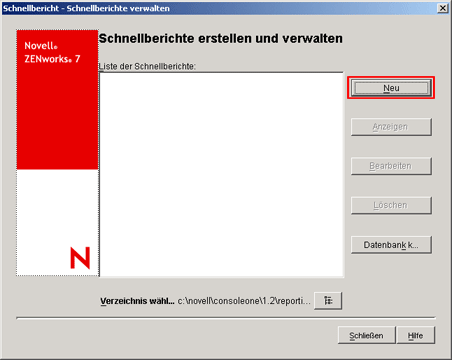
-
Legen Sie auf der Seite "Abfrage definieren" die Abfragekriterien fest und geben Sie den Bereich für die Anzeige der Daten aus der Inventardatenbank an.
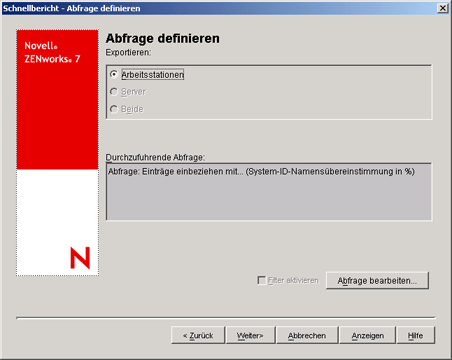
Sie können die Standardabfrage verwenden oder eine neue Abfrage definieren.
Standardabfrage verwenden:
Um die Standardabfrage zu verwenden, klicken Sie auf "Weiter". Der Schnellbericht wird mit der Standardabfrage erstellt: System-ID.Name Matches %.
Neue Abfrage definieren:
-
Wählen Sie eine der folgenden Optionen aus.
-
Arbeitsstationen: Wählen Sie diese Option aus, um die Daten anzuzeigen, die die angegebenen Filterbedingungen für inventarisierte Arbeitsstationen erfüllen. Falls nur Desktop Management installiert wurde, ist diese Option standardmäßig aktiviert, und die anderen beiden Optionen sind nicht verfügbar.
-
Server: Wählen Sie diese Option aus, um die Daten anzuzeigen, die die angegebenen Filterbedingungen für inventarisierte Server erfüllen. Falls nur Server Management installiert wurde, ist diese Option standardmäßig aktiviert, und die anderen beiden Optionen sind nicht verfügbar.
-
Beide: Wählen Sie diese Option aus, um die Daten anzuzeigen, die die angegebenen Filterbedingungen sowohl für inventarisierte Server als auch für inventarisierte Arbeitsstationen erfüllen. Wenn nur Daten für inventarisierte Arbeitsstationen (oder nur für inventarisierte Server) angezeigt werden sollen, wählen Sie eine andere Abfrage-Option aus. Diese Option ist nur dann verfügbar, wenn sowohl ZENworks 7 Desktop Management als auch ZENworks 7 Server Management installiert ist.
-
-
(Optional) Wenn Sie die im Fenster "Abfrage definieren" festgelegte Filteroption verwenden möchten, wählen Sie die Option aus.
Diese Option ist nur dann verfügbar, wenn Sie die Abfrage mit den folgenden Softwareklassen und -attributen im Dialogfeld "Abfrage definieren" erstellen. Softwaregruppe, Datei-Informationen zu Softwaregruppen, Patch-Informationen zu Softwaregruppen, Software, Datei-Informationen, Patch-Informationen, Informationen zu auszuschließenden Dateien und Speicherplatzauslastung.
-
Klicken Sie auf , um die Abfrage zu ändern.
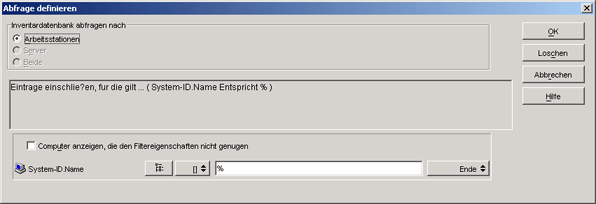
Nähere Informationen zum Ändern der Abfrage finden Sie in Abschnitt 77.1.3, Anzeigen von Inventarinformationen durch Abfragen der Datenbank.
-
Überprüfen Sie die Abfrage und nehmen Sie gegebenenfalls Änderungen vor. Die von Ihnen definierte Abfrage wird im Bereich "Durchzuführende Abfrage" angezeigt.
-
Klicken Sie auf .
-
-
Gehen Sie auf der Seite "Datenbankfelder" wie folgt vor:
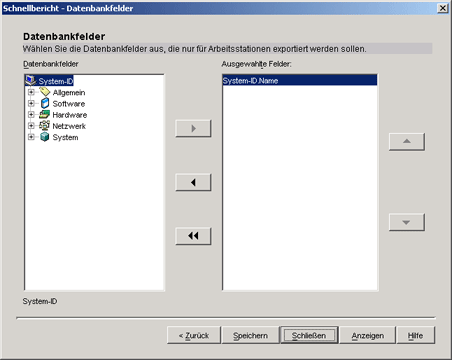
-
Wählen Sie in der Liste das Inventarattribut aus, das in dem Bericht erfasst werden soll.
Standardmäßig ist System-ID.Name ausgewählt. Sie können die Reihenfolge dieses Attributs weder deaktivieren noch ändern.
-
Klicken Sie auf
 , um das ausgewählte Inventarattribut in der Liste "Ausgewählte Felder" hinzuzufügen.
, um das ausgewählte Inventarattribut in der Liste "Ausgewählte Felder" hinzuzufügen.Wenn Sie ein Gruppenattribut auswählen, werden alle Attribute der Gruppe hinzugefügt. Beispielsweise werden bei Wahl des Attributs die -Attribute (z. B. Herstellername, Produktname und Version) in die Liste aufgenommen.
-
Um ein weiteres Inventarattribut hinzuzufügen, wiederholen Sie Schritt 4.a und Schritt 4.b.
HINWEIS:Sie können die Reihenfolge der Attribute mit den Schaltflächen
 und
und  ändern.
ändern. -
Klicken Sie zum Anzeigen des Berichts auf .
Die Daten werden im Fenster "Abfrageergebnisse" angezeigt. Weitere Informationen zum Fenster "Abfrageergebnisse" finden Sie in Arbeiten mit dem Fenster "Abfrageergebnisse".
-
Um den Bericht zu speichern, klicken Sie auf , geben Sie den Dateinamen an und klicken Sie dann auf .
WICHTIG:Die Seite "Schnellberichte erstellen und verwalten" enthält nur gespeicherte Schnellberichte.
-
Klicken Sie auf .
-
Vorhandene Schnellberichte ändern
-
Wählen Sie auf der Seite "Schnellberichte erstellen und verwalten" in der Liste der Schnellberichte den Schnellbericht aus, den Sie ändern möchten.
Es kann jeweils nur ein Schnellbericht geändert werden.
Die Liste zeigt standardmäßig alle im Verzeichnis ConsoleOne_Installationsverzeichnis\consoleone\1.2\reporting\export gespeicherten Schnellberichte an. Um einen Schnellbericht zu ändern, der sich in einem anderen Verzeichnis befindet, klicken Sie auf die Schaltfläche und wählen Sie das gewünschte Verzeichnis aus.
WICHTIG:Die Seite "Schnellberichte erstellen und verwalten" enthält nur gespeicherte Schnellberichte.
-
Klicken Sie auf .
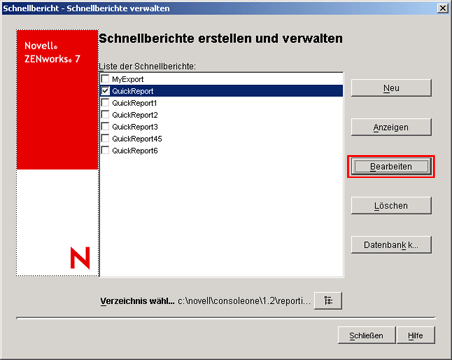
-
(Optional) Ändern Sie auf der Seite "Abfrage definieren" die vorhandenen Abfragekriterien und geben Sie den Bereich für die Anzeige der Daten aus der Inventardatenbank an.
So definieren Sie eine neue Abfrage:
-
Wählen Sie eine der folgenden Optionen aus.
-
Arbeitsstationen: Wählen Sie diese Option aus, um die Daten anzuzeigen, die die angegebenen Filterbedingungen für inventarisierte Arbeitsstationen erfüllen.
-
Server: Wählen Sie diese Option aus, um die Daten anzuzeigen, die die angegebenen Filterbedingungen für inventarisierte Server erfüllen.
-
Beide: Wählen Sie diese Option aus, um die Daten anzuzeigen, die die angegebenen Filterbedingungen sowohl für inventarisierte Server als auch für inventarisierte Arbeitsstationen erfüllen.
-
-
(Optional) Wenn Sie die Filterbedingung anwenden möchten, wählen Sie die Option .
Diese Option ist nur dann verfügbar, wenn Sie die Abfrage mit den folgenden Softwareklassen und -attributen im Dialogfeld "Abfrage definieren" erstellen. Softwaregruppe, Datei-Informationen zu Softwaregruppen, Patch-Informationen zu Softwaregruppen, Software, Datei-Informationen, Patch-Informationen, Informationen zu auszuschließenden Dateien und Speicherplatzauslastung.
-
Klicken Sie auf , um die Abfrage zu ändern.
Nähere Informationen zum Ändern der Abfrage finden Sie in Abschnitt 77.1.3, Anzeigen von Inventarinformationen durch Abfragen der Datenbank.
-
Überprüfen Sie die Abfrage und nehmen Sie gegebenenfalls Änderungen vor. Die von Ihnen definierte Abfrage wird im Bereich "Durchzuführende Abfrage" angezeigt.
-
Klicken Sie auf .
-
-
(Optional) Gehen Sie auf der Seite "Datenbankfelder" wie folgt vor:
-
Wählen Sie in der Liste das Inventarattribut aus, das in dem Bericht erfasst werden soll.
Standardmäßig ist ausgewählt. Sie können die Reihenfolge dieses Attributs weder deaktivieren noch ändern.
-
Klicken Sie auf
 , um das ausgewählte Inventarattribut in der Liste "Ausgewählte Felder" hinzuzufügen.
, um das ausgewählte Inventarattribut in der Liste "Ausgewählte Felder" hinzuzufügen.Wenn Sie ein Gruppenattribut auswählen, werden alle Attribute der Gruppe hinzugefügt. Beispielsweise werden bei Wahl des Attributs die -Attribute (z. B. Herstellername, Produktname und Version) in die Liste aufgenommen.
-
Wenn Sie ein weiteres Inventarattribut hinzufügen möchten, wiederholen Sie Schritt 4.a und Schritt 4.b.
HINWEIS:Sie können die Reihenfolge der Attribute mit den Schaltflächen
 und
und  ändern.
ändern. -
Klicken Sie zum Anzeigen des Berichts auf .
Der Bericht wird im Fenster "Abfrageergebnisse" angezeigt. Weitere Informationen zum Fenster "Abfrageergebnisse" finden Sie in Arbeiten mit dem Fenster "Abfrageergebnisse".
-
Wenn Sie den Bericht speichern möchten, klicken Sie auf , geben Sie den Dateinamen an und klicken Sie dann auf .
WICHTIG:Die Seite "Schnellberichte erstellen und verwalten" enthält nur gespeicherte Schnellberichte.
-
Klicken Sie auf .
-
Durch Schnellberichte abgerufene Daten anzeigen
Die durch den Schnellbericht abgerufenen Daten können mit einem der folgenden Verfahren angezeigt werden:
Daten anzeigen, während ein Schnellbericht erstellt oder geändert wird
-
Klicken Sie auf der Seite "Datenbankfelder" auf .
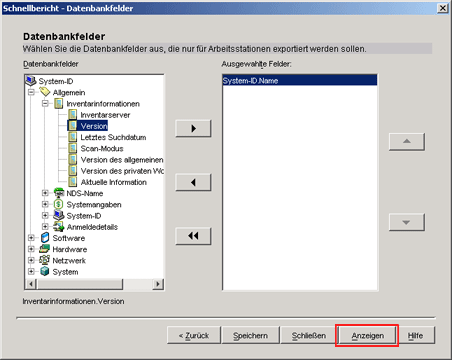
Daten eines gespeicherten Schnellberichts anzeigen
-
Wählen Sie auf der Seite "Schnellberichte erstellen und verwalten" in der Liste der Schnellberichte den Schnellbericht aus, den Sie anzeigen möchten.
Es können nicht mehrere Schnellberichte gleichzeitig angezeigt werden.
Die Liste zeigt standardmäßig alle im Verzeichnis ConsoleOne_Installationsverzeichnis\consoleone\1.2\reporting\export gespeicherten Schnellberichte an. Wenn Sie einen Schnellbericht anzeigen möchten, der sich in einem anderen Verzeichnis befindet, klicken Sie auf die Schaltfläche und wählen Sie das gewünschte Verzeichnis aus.
WICHTIG:Die Seite "Schnellberichte erstellen und verwalten" enthält nur gespeicherte Schnellberichte.
-
Klicken Sie auf .
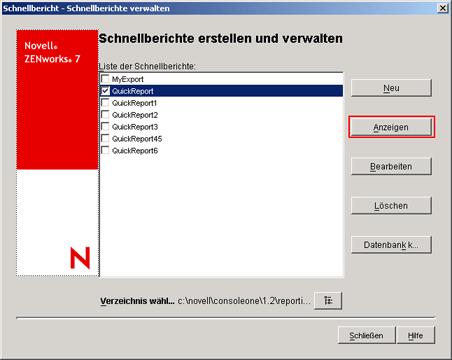
Die Daten werden im Fenster "Abfrageergebnisse" angezeigt. Weitere Informationen zum Fenster "Abfrageergebnisse" finden Sie in Arbeiten mit dem Fenster "Abfrageergebnisse".
Schnellberichte löschen
-
Wählen Sie auf der Seite "Schnellberichte erstellen und verwalten" in der Liste der Schnellberichte den Schnellbericht aus, den Sie löschen möchten.
Sie können mehrere Berichte gleichzeitig auswählen und löschen.
Die Liste zeigt standardmäßig alle im Verzeichnis ConsoleOne_Installationsverzeichnis\consoleone\1.2\reporting\export gespeicherten Schnellberichte an. Wenn Sie einen Schnellbericht löschen möchten, der sich in einem anderen Verzeichnis befindet, klicken Sie auf die Schaltfläche und wählen Sie das gewünschte Verzeichnis aus.
WICHTIG:Die Seite "Schnellberichte erstellen und verwalten" enthält nur gespeicherte Schnellberichte.
-
Klicken Sie auf .
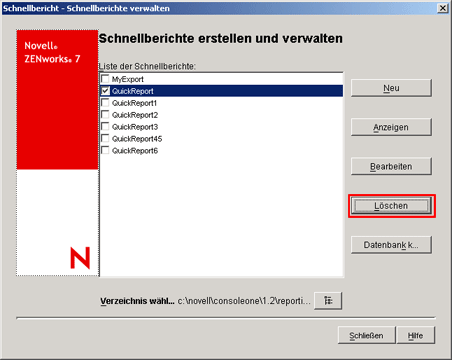
Konfigurieren der Inventardatenbank
-
Klicken Sie auf der Seite "Schnellberichte erstellen und verwalten" auf .
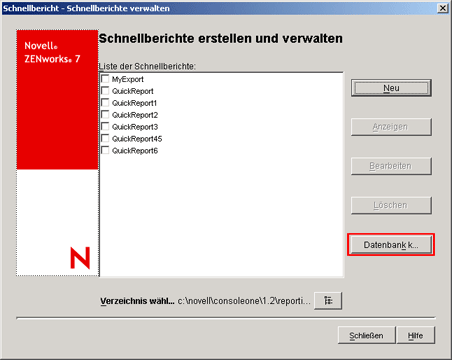
Das Fenster "ZENworks-Datenbank konfigurieren" wird angezeigt.
-
Klicken Sie auf , um ein vorhandenes ZENworks-Datenbankobjekt in der Liste auszuwählen.
Dieses Datenbankobjekt enthält die Einstellungen für die Datenbank (z. B. das Protokoll oder den durch die Datenbank genutzten Port).
-
Klicken Sie auf .
Arbeiten mit dem Fenster "Abfrageergebnisse"
Das Fenster "Abfrageergebnisse" enhält die Daten, die gemäß der Abfrage durch den ausgewählten Schnellbericht in der ZENworks-Inventardatenbank enthalten sind. Das Fenster "Abfrageergebnisse" enthält Daten für maximal 500 inventarisierte Computer.
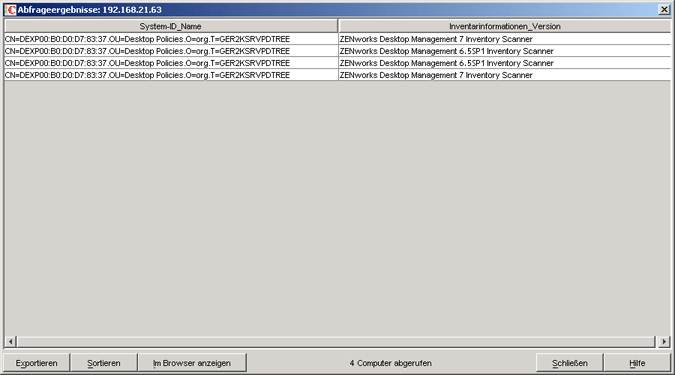
In diesem Fenster können Sie die folgenden Vorgänge durchführen:
- Einträge in eine XML- oder eine CSV-Datei exportieren.
- Die Anzeige der Einträge sortieren.
- Daten in einem Browser anzeigen
WICHTIG:Wenn Sie im Browser auf klicken, werden die Daten zur Wiedergabe im Browser in das XML-Format exportiert. Stellen Sie sicher, dass es sich bei dem Browser (z. B. Microsoft Internet Explorer oder Mozilla* Firefox), um die Standardanwendung für das XML-Format handelt.
Gehen Sie wie folgt vor, wenn Sie die gewünschten Daten in einem neuen Internet Explorer-Fenster anzeigen möchten (Internet Explorer ist die Standardanwendung für das XML-Format und bereits geöffnet und Sie klicken im Browser auf ):
- 1. Rufen Sie Windows Explorer auf dem Computer auf, auf dem die Schnellberichte verwendet werden.
- 2. Klicken Sie im Menü auf.
- 3. Klicken Sie im Fenster "Ordneroptionen" auf die Registerkarte .
- 4. Wählen Sie in der Liste der registrierten Dateitypen aus.
- 5. Klicken Sie im Teilfenster auf .
- 6. Klicken Sie im Fenster "Dateityp bearbeiten" auf .
- 7. Geben Sie eine Aktion an und geben Sie im Feld Internet_Explorer_Installationsverzeichnis\iexplore.exe" -new %1 ein.
- 8. Klicken Sie auf .
- 9. Wählen Sie im Fenster "Dateityp bearbeiten" im Bereich "Aktionen" die neu erstellte Aktion aus und klicken Sie dann auf .
- 10. Klicken Sie auf und dann auf .
- Datenabrufvorgang beenden.
Der Schnellbericht ruft die Daten aus der ZENworks-Inventardatenbank ab. Sie können den Abrufvorgang beenden, indem Sie in der Statusleiste des Dialogfelds "Abfrageergebnisse" auf klicken.
Die Statusleiste zeigt die Anzahl der Computer an, deren Daten abgerufen wurden. Wenn Sie den Vorgang beenden, obwohl die Daten für einen einzelnen Computer noch nicht vollständig abgerufen wurden, werden im Dialogfeld "Abfrageergebnisse" die bis zu diesem Zeitpunkt abgerufenen Daten angezeigt. Die Statusleiste enthält in diesem Fall jedoch keine Meldung. Falls Sie den Vorgang stoppen, während die Daten für mehrere Computer abgerufen werden, zeigt die Statusleiste die Anzahl der Computer an, für die die Daten vollständig abgerufen wurden.
- Spalten mittels Drag & Drop neu anordnen.
- Spaltengröße ändern.
- Einträge mithilfe der Maus oder der Tastenkombination Strg+A auswählen.
- Einträge mit der Tastenkombination Strg+C und Strg+V in die Zwischenablage kopieren und aus der Zwischenablage einfügen.
Einträge in eine XML- oder CSV-Datei exportieren
-
Klicken Sie auf .
-
Geben Sie im Dialogfeld "Ergebnisse exportieren" den Namen der XML- oder CSV-Datei an, und wählen Sie den entsprechenden Dateityp aus.
Standardmäßig wird die Datei als Name_des_Schnellberichts.xml im Verzeichnis ConsoleOne_Installationsverzeichnis\consoleone\1.2\reporting\export gespeichert.
HINWEIS:Wenn Sie einen Dateinamen in Anführungszeichen setzen und ohne Dateinamenerweiterung oder mit einer anderen Erweiterung als .xml oder .csv angeben, wird die Datei unabhängig vom gewählten Dateityp im kommagetrennten Format (CSV-Format) gespeichert.
Anzeige in aufsteigender oder absteigender Reihenfolge sortieren
-
Klicken Sie auf .
-
Wählen Sie in der Liste die Spalte aus, nach der die Einträge sortiert werden sollen.
-
Wählen Sie oder aus.
-
Konfigurieren Sie die Dropdown-Listen .
-
Klicken Sie auf .
Das Fenster "Abfrageergebnisse" kann beispielsweise folgende Einträge enthalten:
|
Produktname |
Herstellername |
|---|---|
|
Microsoft Word |
Microsoft |
|
Microsoft Excel |
Microsoft |
|
ZENworks |
Novell |
|
iPrint |
Novell |
|
GroupWise |
Novell |
|
Adobe Acrobat |
Adobe |
Gehen Sie wie folgt vor, um zunächst die Einträge in aufsteigender Reihenfolge nach Herstellername und anschließend alle Novell-Produkte in aufsteigender Reihenfolge zu sortieren:
-
Klicken Sie auf die Schaltfläche .
-
Wählen Sie in der Dropdown-Liste die Option.
-
Wählen Sie die Option aus.
-
Wählen Sie in der Dropdown-Liste die Option aus.
-
Wählen Sie die Option aus.
-
Klicken Sie auf .
Die Einträge werden folgendermaßen darstellt:
 Inventarinformationen
Inventarinformationen  Allgemein >
Allgemein >  Systemangaben
Systemangaben System-ID
System-ID Anmeldedetails >
Anmeldedetails >  Windows-Domäne
Windows-Domäne Software >
Software >  Anwendungshersteller >
Anwendungshersteller > 

 Patches
Patches Repräsentative Dateiinformationen
Repräsentative Dateiinformationen Speicherplatzauslastung
Speicherplatzauslastung  Geräte-Treiber >
Geräte-Treiber >  Zeigergerätetreiber >
Zeigergerätetreiber >  Anzeigetreiber
Anzeigetreiber Netzwerktreiber
Netzwerktreiber Betriebssystem
Betriebssystem Hardware >
Hardware >  Monitor
Monitor Gehäuse
Gehäuse Tastatur
Tastatur Anzeigeadapter >
Anzeigeadapter >  BIOS
BIOS Prozessor
Prozessor  Modem
Modem Batterie
Batterie Stromversorgung
Stromversorgung Speicher
Speicher Plattenlaufwerke>
Plattenlaufwerke>  Diskette
Diskette Wechseldatenträger
Wechseldatenträger Logisches Laufwerk >
Logisches Laufwerk >  CDROM
CDROM Anschlüsse >
Anschlüsse >  Serieller Anschluss
Serieller Anschluss Paralleler Anschluss
Paralleler Anschluss Bus
Bus Netzwerkadapter
Netzwerkadapter Soundkarte
Soundkarte System >
System >  System-IRQ
System-IRQ System-Cache
System-Cache System-DMA
System-DMA Systemsteckplatz
Systemsteckplatz Motherboard
Motherboard